Học tin học tại thanh hóa
Bài viết hôm nay tin học ATC sẽ hướng dẫn cách tạo liên kết trong PowerPoint chi tiết và dễ hiểu nhất nhé!
-
Tạo liên kết trong 1 slide PowerPoint – Học tin học tại thanh hóa – ATC
1.1 Bước 1: Hoc tin hoc o thanh hoa – ATC
Tạo hình khối và hình ảnh trên slide. Nhấn vào tab Animations rồi nhấn vào Add Animation để chọn hiệu ứng cho ảnh.
1.2 Bước 2: Tin học ở Thanh Hóa – ATC
Tại phần Advanced Animation bạn chọn Trigger rồi nhấn vào On Click of và chọn tên khối hình.
Kết quả cũng tương tự như trên, click chuột vào hình khối để hiển thị hình ảnh.
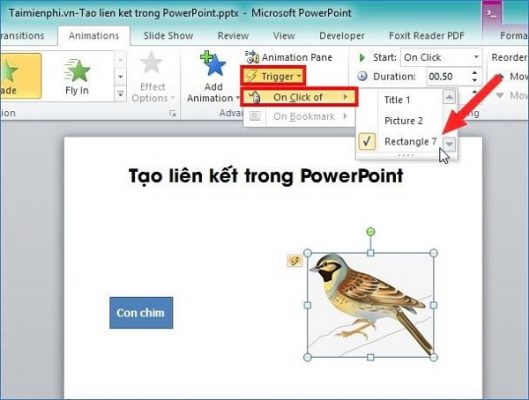
-
Cách tạo liên kết Hyperlink trên PowerPoint – Học tin học tại thanh hóa – ATC
2.1. Tạo liên kết tới slide – Tin học ở Thanh Hóa – ATC
Bước 1: Tin học ở Thanh Hóa – ATC
Tại slide cần chèn các kết nối người dùng nhấn vào tab Insert để vẽ hình tạo nút liên kết. Bạn chỉnh sửa, thay đổi lại định dạng cho hình khối rồi nhập nội dung liên quan.
Tiếp theo click chuột phải vào hình khối và chọn Hyperlink.
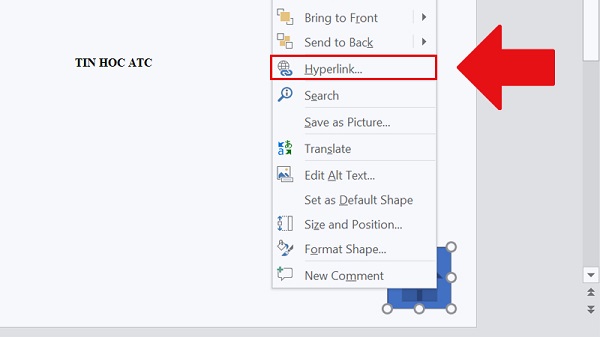
Bước 2: Tin học ở Thanh Hóa – ATC
Tại giao diện mới, nhấn vào mục Place in this Document để liên kết nhanh tới bất kỳ một slide nào có trong file PowerPoint.
Khi bạn click vào từng slide nó sẽ hiển thị giao diện nội dung bên cạnh tại khung Preview. Vì vậy, người dùng sẽ dễ dàng hơn trong việc chọn đúng slide mà mình muốn liên kết tới. Sau cùng nhấn OK để hoàn thành tạo liên kết.
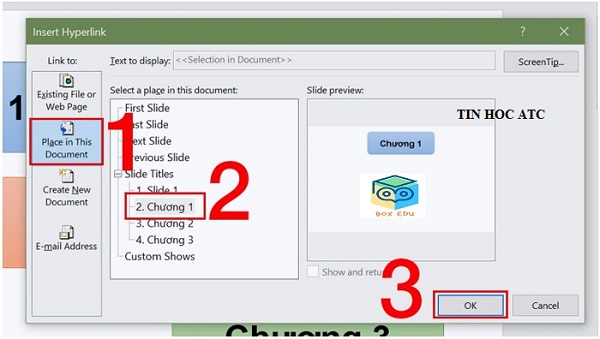
2.2 Tạo nút liên kết truy cập web – Tin học ở Thanh Hóa – ATC
Bước 1:
Bạn truy cập vào trang web muốn tạo nút liên kết trên slide PowerPoint sau đó sao chép đường dẫn trang web.
Bước 2:
Mở Hyperlink liên kết cho nút liên kết. Trong hộp thoại Insert Hyperlink, bạn nhấn vào Existing File or Web Page và dán URL trang web đã sao chép vào thanh Address. Nhấn OK để lưu lại.
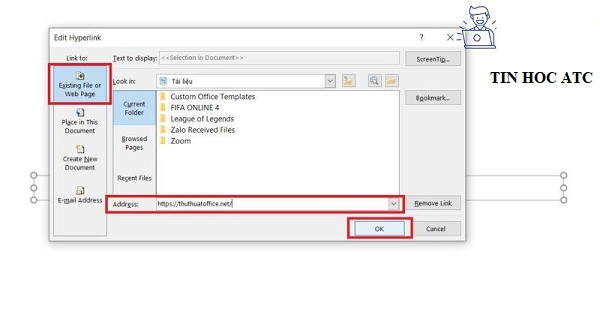
2.3 Tạo liên kết mở file trên PowerPoint – Tin học ở Thanh Hóa – ATC
Trên nút liên kết tới slide trên PowerPoint, bạn click chuột phải và chọn Hyperlink. Sau đó tại giao diện mới nhấn chọn vào Existing File or Web Page. Bạn tìm tới file hay thư mục mà chúng ta muốn liên kết nhanh. Nhấn OK để lưu lại.
Trên đây là Cách tạo liên kết trong PowerPoint mới nhất, tin học ATC xin kính chúc bạn đọc học tốt và làm việc tốt!

Nếu bạn có muốn học tin học văn phòng, mời bạn đăng ký tham gia khóa học của chúng tôi tại:
TRUNG TÂM ĐÀO TẠO KẾ TOÁN THỰC TẾ – TIN HỌC VĂN PHÒNG ATC
DỊCH VỤ KẾ TOÁN THUẾ ATC – THÀNH LẬP DOANH NGHIỆP ATC
Địa chỉ:
Số 01A45 Đại lộ Lê Lợi – Đông Hương – TP Thanh Hóa
( Mặt đường Đại lộ Lê Lợi, cách bưu điện tỉnh 1km về hướng Đông, hướng đi Big C)
Tel: 0948 815 368 – 0961 815 368

Trung tâm tin học tại thanh hóa
TRUNG TÂM ĐÀO TẠO KẾ TOÁN THỰC TẾ – TIN HỌC VĂN PHÒNG ATC
Đào tạo kế toán ,tin học văn phòng ở Thanh Hóa, Trung tâm dạy kế toán ở Thanh Hóa, Lớp dạy kế toán thực hành tại Thanh Hóa, Học kế toán thuế tại Thanh Hóa, Học kế toán thực hành tại Thanh Hóa, Học kế toán ở Thanh Hóa.
? Trung tâm kế toán thực tế – Tin học ATC
☎ Hotline: 0961.815.368 | 0948.815.368
? Địa chỉ: Số 01A45 Đại lộ Lê Lợi – P.Đông Hương – TP Thanh Hóa (Mặt đường đại lộ Lê Lợi, cách cầu Đông Hương 300m về hướng Đông).
Tin tức mới
Cách tách đoạn text theo dấu phẩy thành các dòng hoặc các cột trong Excel
Trung tâm tin học ở thanh hóa Trong quá trình làm việc với Excel, bạn
Hướng dẫn cách chèn các ký hiệu toán học vào Word và Excel
Học tin học cấp tốc ở thanh hóa Trong quá trình soạn thảo tài liệu,
Cách dùng Restrict Editing bảo vệ file Word
Học tin học văn phòng tại Thanh Hóa Trong bối cảnh dữ liệu ngày càng
Cách hạch toán tài khoản 641 – Chi phí bán hàng theo Thông tư 99
Học kế toán thuế ở Thanh Hóa Trong hệ thống kế toán doanh nghiệp, tài
Hạch toán lương tháng 13
Hoc ke toan thuc hanh o thanh hoa Lương tháng 13 là khoản thu nhập
Tài khoản 344 theo Thông tư 99
Học kế toán ở thanh hóa Tài khoản 344 theo Thông tư 99 là một
Cách so sánh tài liệu Word bằng Google Document
Học tin học thực hành ở thanh hóa Trong quá trình làm việc với tài
Sửa lỗi khi lưu file Word thì bắt lưu một tên khác
Học tin học ở thanh hóa Khi đang làm việc với Word, không gì gây